在CentOS系统中,通过命令行访问FTP服务器是系统管理员和开发人员常见的需求,FTP(File Transfer Protocol)是一种用于在网络上传输文件的标准协议,而CentOS作为流行的Linux发行版,提供了多种命令行工具来实现FTP访问,本文将详细介绍如何在CentOS中使用命令行工具访问FTP服务器,包括安装FTP客户端、连接FTP服务器、上传下载文件、管理目录以及常见问题的解决方法。
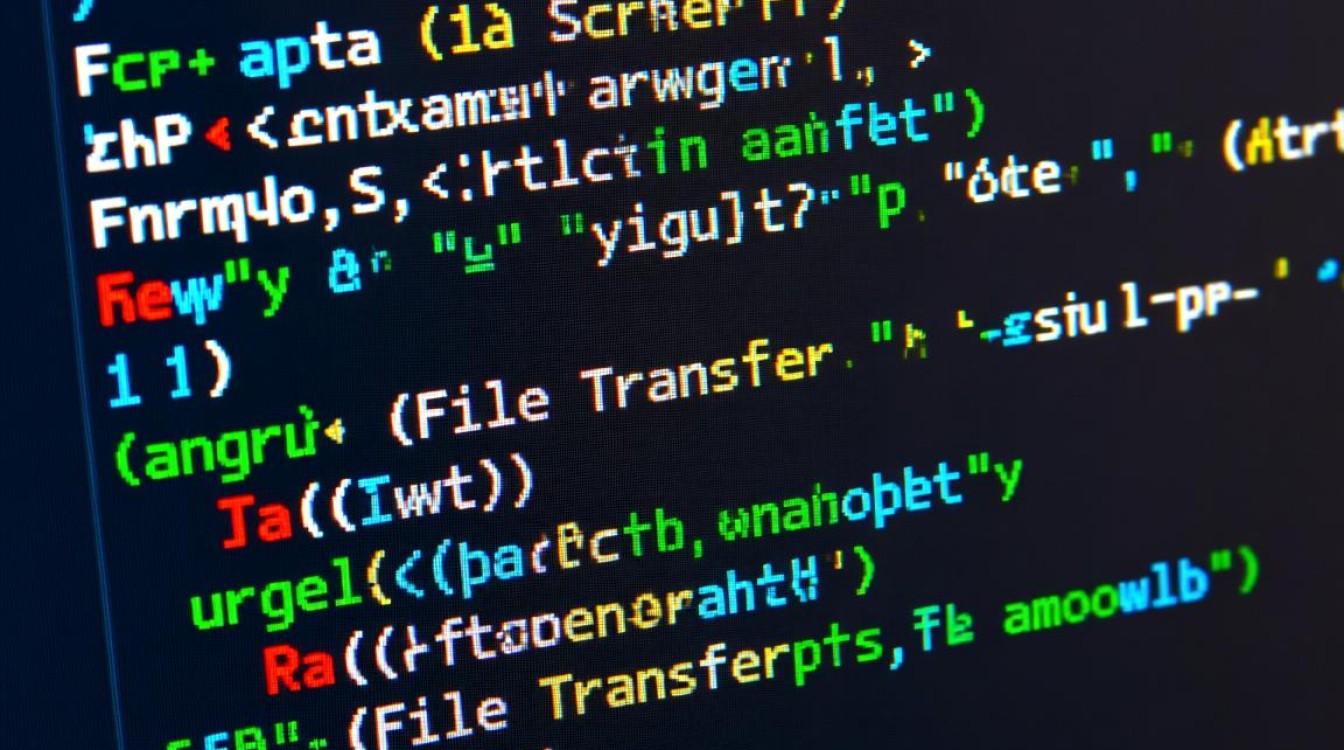
安装FTP客户端工具
在CentOS中,默认可能没有安装FTP客户端工具,因此需要先手动安装,常用的FTP客户端有ftp、lftp和sftp等。ftp是基础的FTP工具,lftp功能更强大,支持多线程和断点续传,而sftp是基于SSH的安全文件传输工具,以安装lftp为例,可以通过以下命令完成安装:
sudo yum install lftp
安装完成后,可以通过输入lftp --version验证是否安装成功,如果选择使用ftp工具,通常可以通过yum install ftp命令安装。
连接FTP服务器
安装好FTP客户端后,即可开始连接FTP服务器,以lftp为例,连接命令的基本语法为:
lftp ftp://username:password@hostname
username是FTP服务器的用户名,password是对应的密码,hostname是FTP服务器的域名或IP地址,如果服务器使用默认的21端口,可以省略端口部分;如果使用非默认端口,需要在hostname后加上和端口号,例如ftp://username:password@hostname:2121。
连接成功后,会进入lftp的命令行界面,提示符通常显示为lftp username@hostname:,此时可以输入help查看所有可用命令,如果使用ftp工具,连接命令为:
ftp hostname
连接后,系统会提示输入用户名和密码,依次输入即可登录。
上传和下载文件
FTP的核心功能是文件传输,上传和下载是最常用的操作,在lftp中,上传文件使用put命令,下载文件使用get命令,将本地文件localfile.txt上传到FTP服务器:
put localfile.txt
从FTP服务器下载文件remotefile.txt到本地:

get remotefile.txt
如果需要上传或下载整个目录,可以使用mirror命令,上传本地目录localdir到服务器:
mirror -R localdir
从服务器下载目录remotedir到本地:
mirror remotedir
mirror命令的-R参数表示反向同步,即上传操作。lftp还支持断点续传,如果传输中断,再次执行相同的上传或下载命令会自动从断点继续。
管理FTP服务器目录
在连接FTP服务器后,经常需要对目录进行操作,如切换目录、创建目录、删除文件或目录等。lftp提供了丰富的目录管理命令:
cd:切换目录,例如cd /path/to/directory。lcd:切换本地目录,例如lcd /local/path。mkdir:创建目录,例如mkdir newdir。rmdir:删除空目录,例如rmdir emptydir。rm:删除文件,例如rm unwantedfile.txt。ls或dir:列出当前目录下的文件和子目录。pwd:显示当前所在的服务器目录路径。lpwd:显示当前的本地目录路径。
这些命令的用法与Linux系统中的命令类似,便于用户快速上手。
设置FTP传输模式
FTP支持两种传输模式:主动模式(Active Mode)和被动模式(Passive Mode),在主动模式下,客户端主动连接服务器的数据端口;而在被动模式下,服务器主动连接客户端的数据端口,由于大多数网络环境(如NAT或防火墙)限制外部连接,被动模式更为常用。
在lftp中,默认使用被动模式,如果需要切换模式,可以使用以下命令:
set ftp:passive-mode on
或
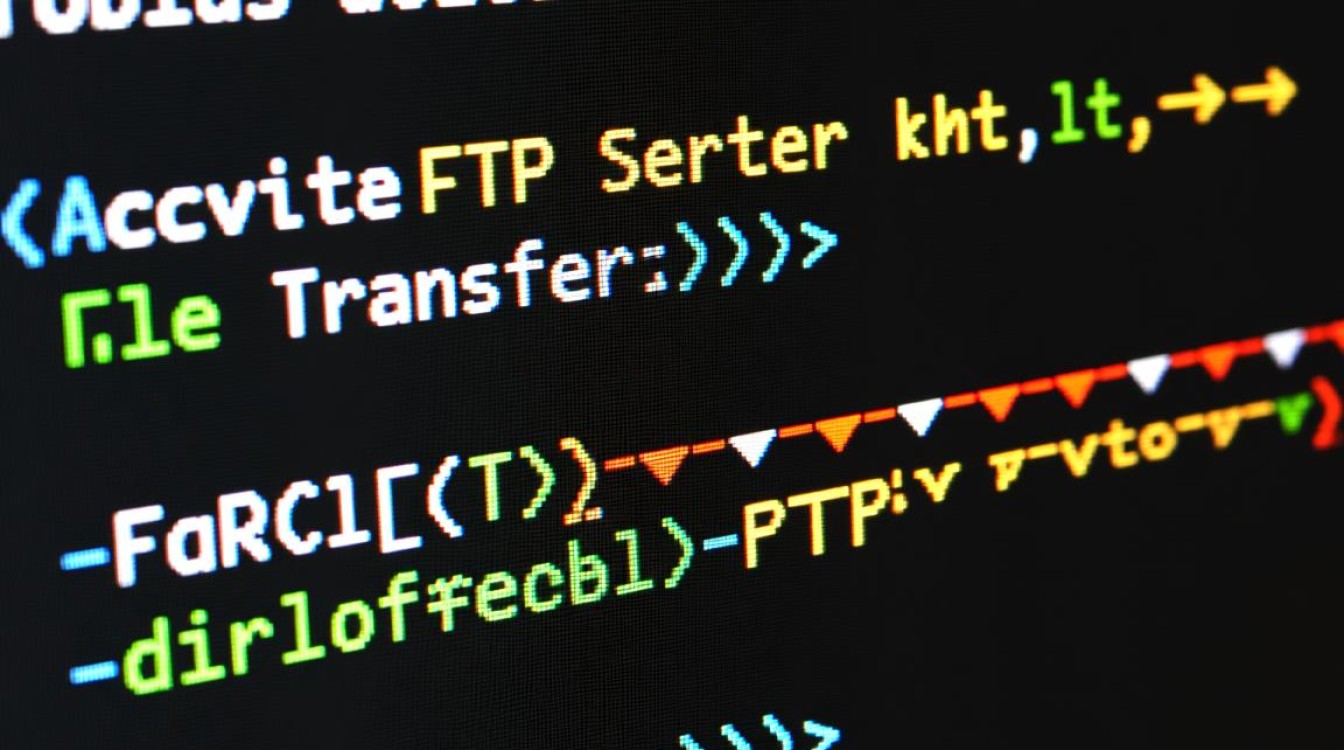
set ftp:passive-mode off
还可以设置传输类型(如二进制或文本模式),二进制模式适用于所有文件类型,而文本模式仅适用于文本文件,设置二进制模式的命令为:
set ftp:binary-mode true
常见问题及解决方法
在使用FTP过程中,可能会遇到各种问题,如连接超时、权限不足或传输速度慢等,以下是一些常见问题的解决方法:
- 连接超时:可能是由于网络问题或服务器防火墙设置导致,可以尝试使用被动模式,或检查服务器是否开放了FTP端口(默认为21)。
- 权限不足:上传或下载文件时提示权限错误,可能是用户对目标目录没有读写权限,可以联系FTP管理员调整权限,或确保操作的是用户有权限的目录。
- 传输速度慢:可以尝试使用多线程工具(如
lftp的mirror命令),或检查网络带宽是否被占用。
相关问答FAQs
问题1:如何解决CentOS中使用lftp连接FTP服务器时出现的“Connection timed out”错误?
解答:此错误通常由网络问题或服务器防火墙引起,可以尝试以下方法:
- 确保服务器IP地址和端口正确。
- 使用被动模式:在
lftp中执行set ftp:passive-mode on。 - 检查本地或服务器的防火墙设置,确保FTP端口(默认21)和数据端口范围已开放。
问题2:在CentOS中如何通过FTP上传整个目录及其子目录?
解答:使用lftp的mirror命令可以轻松实现,上传本地目录localdir到服务器的命令为:
lftp -u username,password hostname mirror -R localdir
-R参数表示上传操作,若省略则默认为下载,确保本地目录路径正确,且用户对目标服务器目录有写入权限。